Cách sửa lỗi không tải được ứng dụng ngoài trên iPhone
iPhone không cài được ứng dụng ngoài là lỗi thường gặp hiện nay khiến quá trình sử dụng bị gián đoạn. Có rất nhiều nguyên dẫn đến lỗi như: Chưa kết nối internet, dung lượng đầy, thời gian cài đặt sai, hệ điều hành bị lỗi…. Bạn phải nắm rõ từng nguyên nhân mới có hướng khắc phục cụ thể. mobifone4g.net sẽ bật mí cách khắc phục lỗi này, theo dõi ngay nhé!

Cách sửa lỗi không tải được ứng dụng ngoài trên iPhone
Cách khắc phục lỗi không cài đặt được ứng dụng ngoài trên iPhone
Các ứng dụng ngoài trên iPhone là các ứng dụng được tải không thông qua App Store và khi tải bằng cách này thường xảy ra một số lỗi. Bạn có thể tham khảo những cách dưới đây để nhanh chóng khắc phục lỗi.
1. Kiểm tra kết nối mạng
Thiết bị chưa kết nối internet thì không thể truy cập đươc mạng hoặc tải các ứng dụng. Bạn kiểm tra thiết bị đã được kết nối với wifi hoặc 3G/ 4G MobiFone hay chưa. Nếu chưa hãy tiến hành kết nối và tải ứng dụng.
Ngoài ra, bạn nên kiểm tra đường truyền kết nối internet bằng cách mở thử một đoạn video trên Facebook hoặc Youtube. Video chạy chậm hoặc không chạy được thì đường truyền wifi có vấn đề, bạn hãy tắt nguồn và khởi động lại bộ phát wifi hoặc iPhone.
» Tham khảo: Cách mua thêm dung lượng 4G MobiFone để tiếp tục tải ứng dụng
2. Bộ nhớ đầy
Khi bộ nhớ iPhone quá tải thì bạn không thể tải thêm các ứng dụng mới và sẽ xảy ra hiện tượng truy cập vào ứng dụng bị văng ra màn hình chính. Bạn nên xóa các ứng dụng không cần thiết hoặc giải phóng dung lượng iPhone bằng cách xóa các video, ảnh.
3. Thay đổi thời gian cài đặt
Việc cài đặt thời gian sai trên điện thoại cũng là nguyên nhân dẫn đến việc bạn không thể tải được các ứng dụng ngoài trên iPhone. Sai thời gian sẽ gây ra sự cố liên lạc giữa thiết bị của bạn và máy chủ Apple. Để chỉnh lại thời gian bạn thực hiện như sau:
Bước 1: Truy cập vào mục Cài đặt (Settings), tiếp theo nhấn vào mục Cài đặt chung (General)
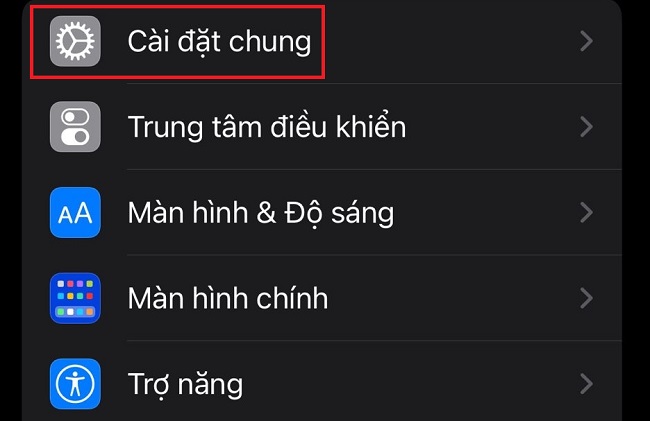
Bước 2: Nhấn tiếp vào mục Ngày & giờ (Date & Time)
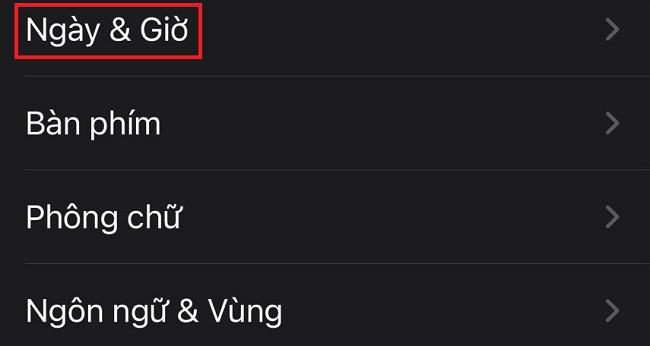
Bước 3: Nhấn tiếp vào mục Đặt tự động (Set Automatically) hoặc nhấn Múi giờ ( Time Zone) để cài đặt thủ công.
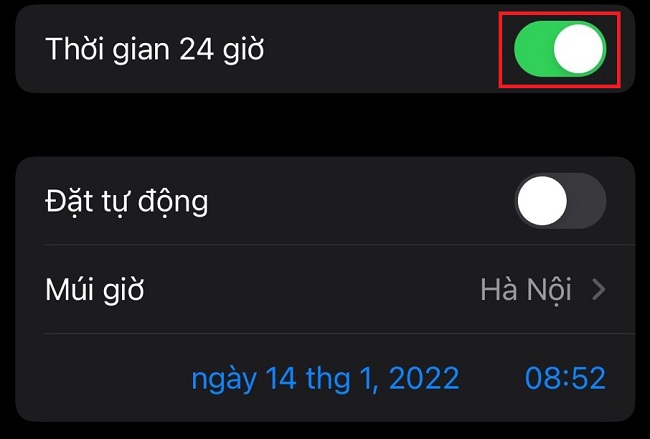
» Bạn đã biết: Cách xác nhận tin cậy ứng dụng trên iPhone khi tải ứng dụng ngoài
4. Hệ điều hành bị lỗi
Có thể hệ điều hành của bạn quá cũ dẫn đến lỗi. Bạn nên cập nhật lên hệ điều hành mới để khắc phục lỗi. Các bước cập nhật như sau:
Bước 1: Truy cập vào ứng dụng Cài đặt ⇒ nhấn vào mục Cài đặt chung
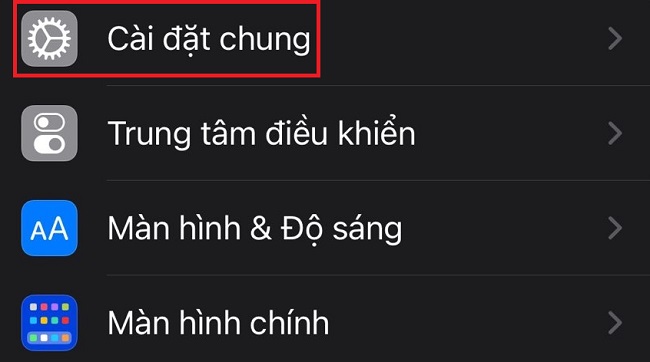
Bước 2: Nhấn vào mục cài đặt chung để cập nhật lên phiên bản mới nhất.
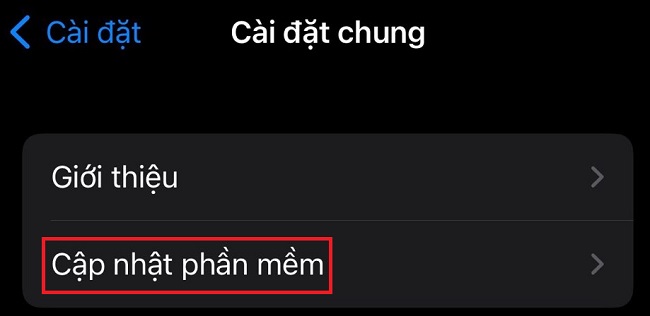
» Xem ngay: Cách lấy lại ứng dụng iPhone bị ẩn trên màn hình thuận tiện sử dụng
Với những thông tin trên, chắc chắn đã giúp bạn khắc phục được lỗi iPhone không tải được được ứng dụng ngoài. Chúc bạn khắc phục lỗi thành công và tải được các ứng dụng mong muốn.
